如何在 google 表格中创建象限图
象限图是一种图表,可让您在四个不同象限中可视化散点图上的点。
本教程提供了如何在 Google 表格中创建以下象限图的分步示例:
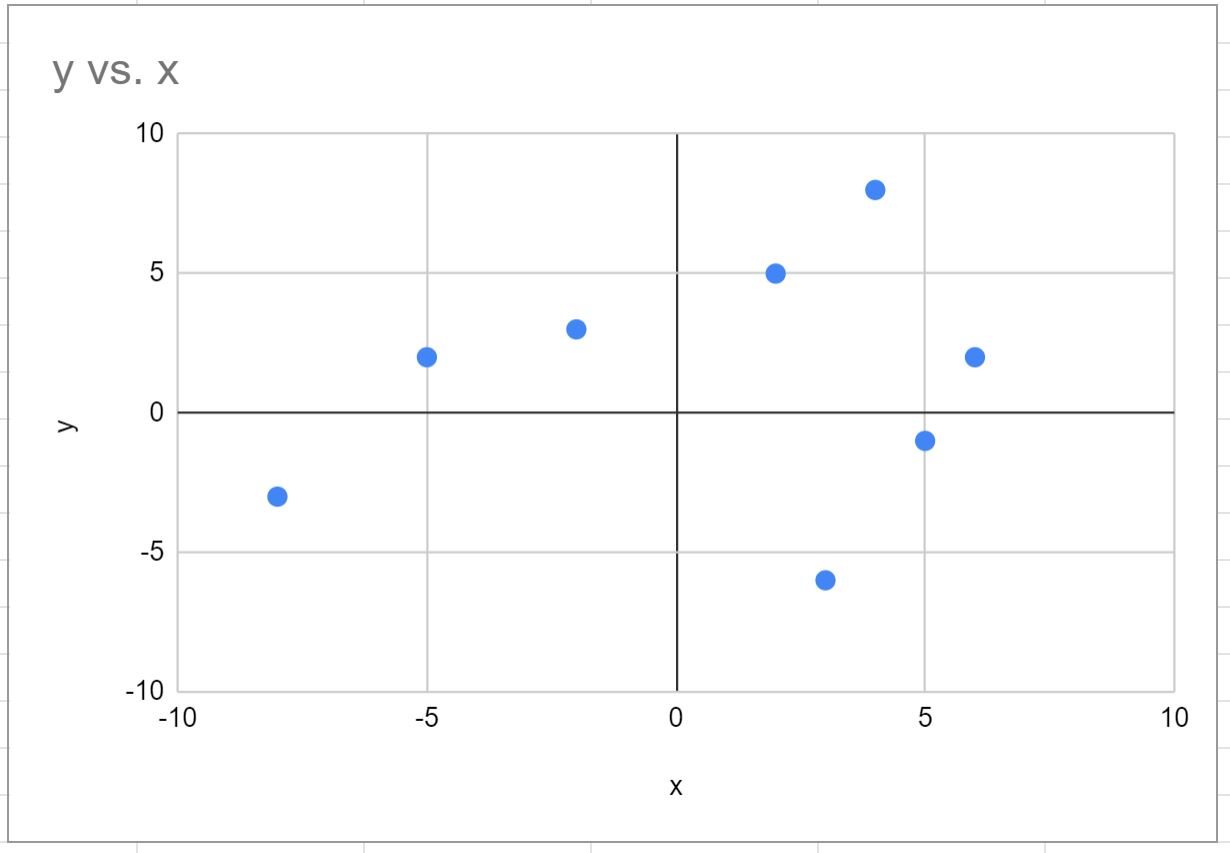
第 1 步:创建数据
首先,我们将以下 x 和 y 值数据集输入到 Google Sheets 中:
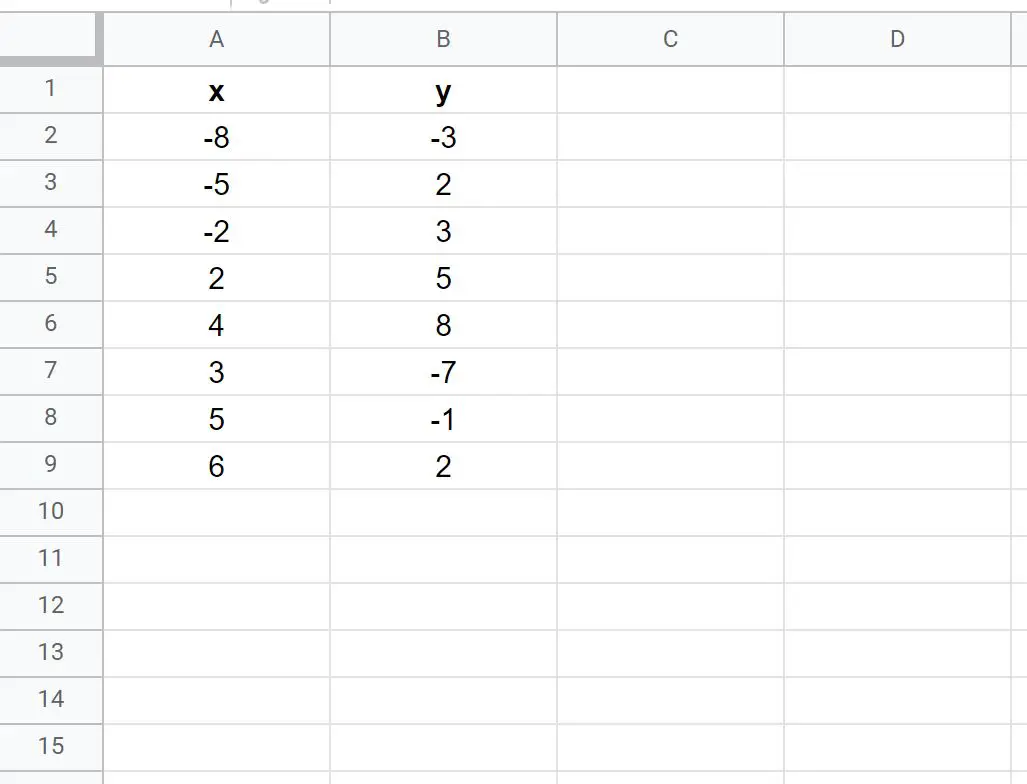
第 2 步:创建散点图
接下来,突出显示A2:B9区域中的单元格,然后单击“插入”选项卡,然后单击“图表” :
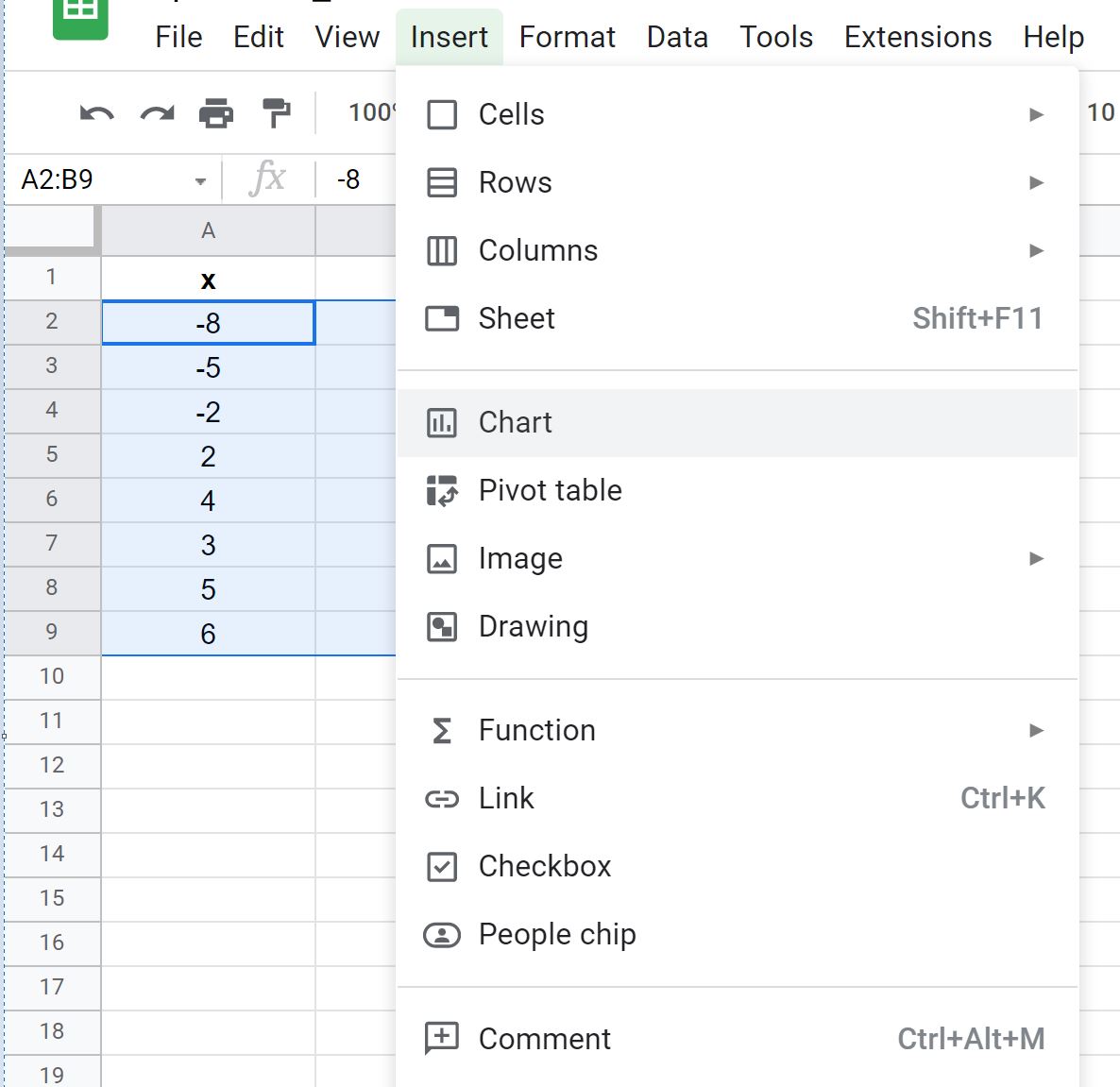
Google 表格将自动插入以下散点图:
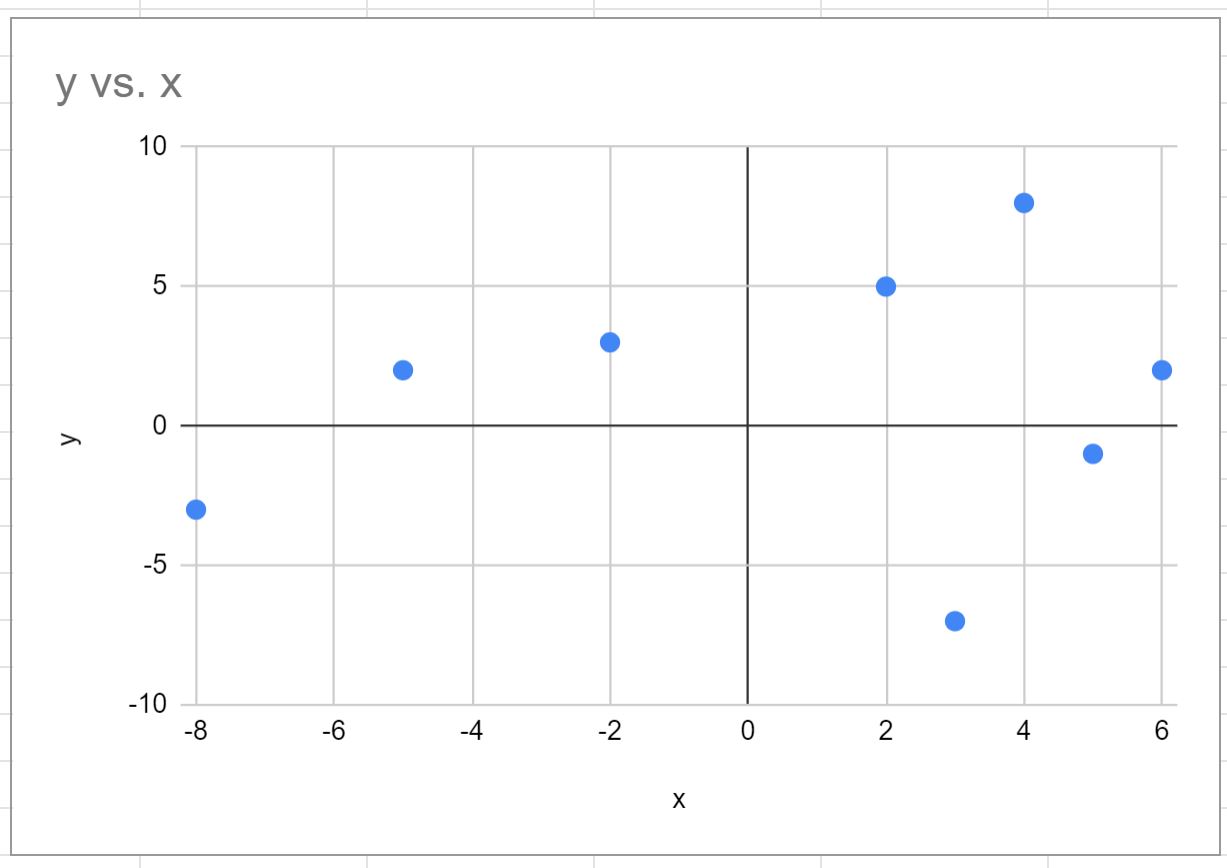
第 3 步:创建象限图
请注意,散点图的 x 轴从-8到6 ,y 轴从-10到10 。
但是,象限图要求每个轴具有相同的范围。
要更改 x 轴范围,请双击图表上的任意位置。
在屏幕右侧出现的图表编辑器面板中,单击“自定义”选项卡,然后单击“水平轴” ,然后将“最小值”和“最大值”更改为-10和10:
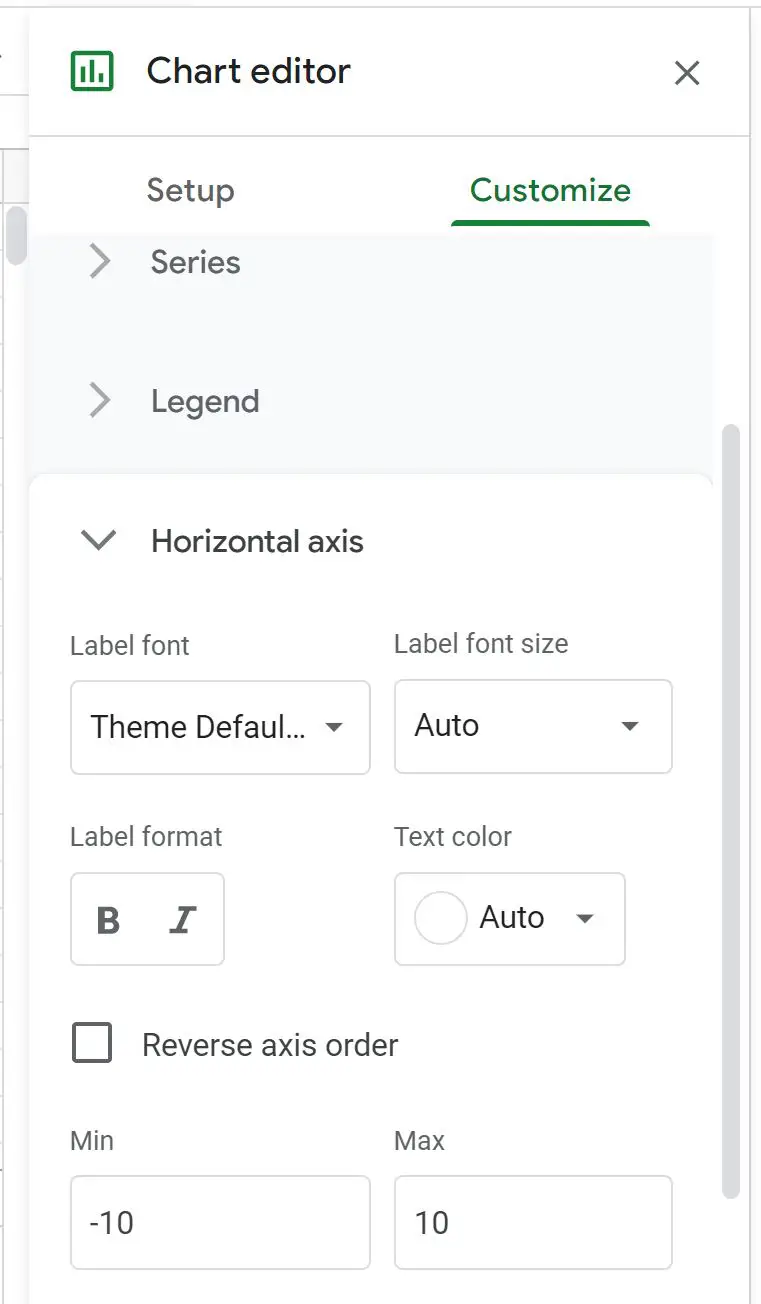
x 轴范围将自动从 -10 更改为 10:
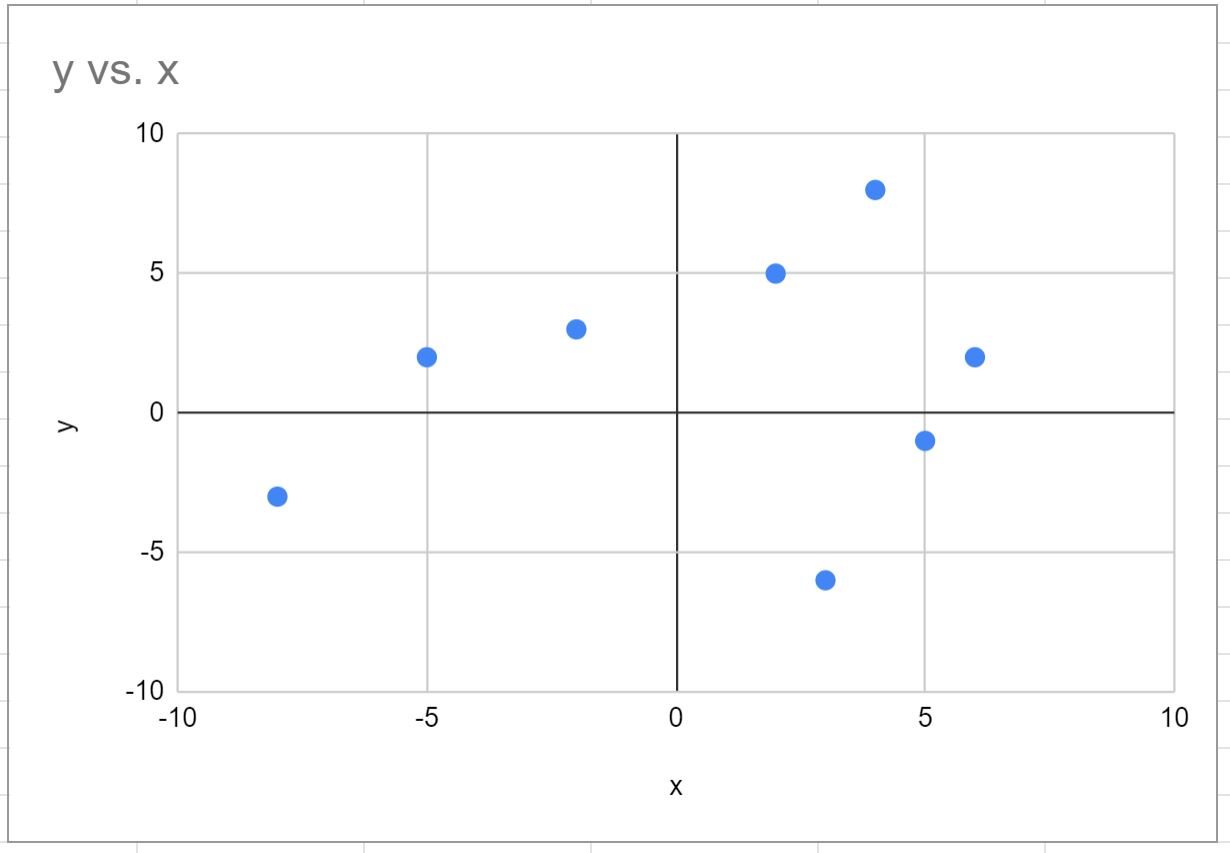
现在图表中有四个不同的象限,每个象限大小相同,并且图表上的每个点都位于不同象限之一中。
其他资源
以下教程介绍了如何在 Google 表格中创建其他常见的可视化效果:
如何在 Google 表格中创建箱线图
如何在 Google 表格中创建帕累托图
如何在 Google 表格中创建面积图
如何在 Google 表格中创建气泡图